5. Scaricare i file in I miei file
- Ultimo aggiornamento
- Salva come PDF
Nota: Tutti i file Own Record Return vengono emessi in UTF-8.
Scaricare un file
Nota: i file vengono resi disponibili tramite SFTP almeno una volta ogni tre ore (circa), mentre i file vengono resi disponibili tramite I miei file tre o quattro volte al giorno. Pertanto, è possibile vedere un file tramite SFTP prima che sia disponibile tramite I miei file. OCLC sta lavorando a una sincronizzazione più stretta tra SFTP e My Files, in modo che i file appaiano in entrambi i luoghi quasi contemporaneamente.
Scaricare i file e i registri utilizzando I miei file, nella scheda Metadati dell'interfaccia WorldShare. Non sono necessarie credenziali aggiuntive per scaricare i record dall'interfaccia WorldShare. Sono disponibili anche opzioni SFTP.
Vedere Uscita e tempistica dei record per un programma di uscita per file di record e tempistica per tipo di raccolta.
Per scaricare un file utilizzando I miei file:
- Nell'interfaccia di WorldShare, andare su Metadati > I miei file.
- Fare clic su Download.
- Individuare il file che si desidera scaricare:
- Nella colonna Nome file, individuare il file che si desidera scaricare, oppure
- Utilizzare l'elenco a discesa Filtro per per limitare i risultati in base al tipo di file.
- Selezionare Nascondi file scaricati per nascondere i file che sono stati scaricati in precedenza.
- Nella colonna Azione, fare clic su Scarica. Il file verrà scaricato automaticamente sulla vostra postazione di lavoro.
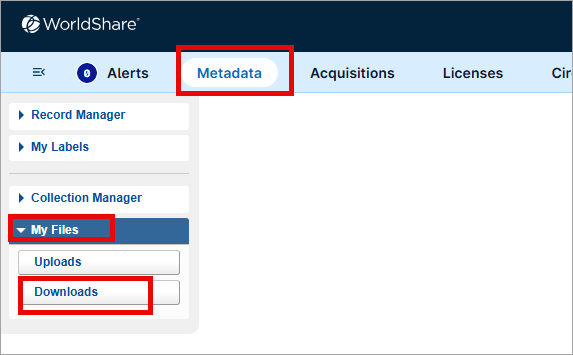
Guarda un video
Scaricate i vostri documenti in I miei file
Durata: 8:26
Questo video mostra dove e come scaricare i propri file di record MARC e illustra le convenzioni di denominazione dei file e le modalità di conservazione in I miei file.
Informazioni sulle colonne di I miei file
Per informazioni sui nomi dei file, vedere File di record e nomi di file.
| Nome della colonna | Descrizione | Nota |
|---|---|---|
| Nome del file | Ogni nome di file sarà unico. Per maggiori dettagli, vedere File di record e nomi di file. | Questa colonna può essere ordinata (da A a Z; da Z ad A). |
| Tipo di file | ||
| Dimensione | La dimensione indicata riflette la dimensione del file (ad esempio, 10KB). La dimensione del file non riflette il numero di record, ma solo la dimensione del file. | |
| Data di pubblicazione* | Questa è la data in cui il file è stato reso disponibile per il download da parte della vostra istituzione. La data di pubblicazione più recente verrà elencata per prima. | Questa colonna può essere ordinata (crescente/decrescente). |
| Data del download* | Dopo aver scaricato un file dall'interfaccia di WorldShare, la data del download appare in questa colonna. Se il file viene scaricato più volte, la data rifletterà la data di download più recente. | Centro dati degli Stati Uniti Il valore della data nell'interfaccia non riflette i download effettuati tramite FTP, SFTP o SCP. Centri dati australiani, canadesi ed europei Il valore della data nell'interfaccia rifletterà tutti i download di file (My Files, SFTP o SCP). |
| Azione | Fare clic sul pulsante Download per scaricare il file. È possibile scaricare un file più volte. | |
| *A seconda della posizione geografica, il formato della data può variare. Ad esempio, GG/MM/AAAA è utilizzato per gli Stati Uniti, GG.MM.AA. per la Germania e così via. | ||
Dimensione del file
I file non includono più di 100.000 record ciascuno. I batch di record che includono più di 100.000 record verranno suddivisi in più file con estensioni successive.
Conservazione dei file
I file vengono conservati sia sul server che nell'interfaccia di WorldShare per 90 giorni. È possibile scaricare un file più volte.
Note: Collection Manager output files older than 7 days will be compressed (i.e., zipped) in order to improve performance. Compressed files are given the .zip extension but retain their original file name (e.g., metacoll.OCWMS.new.D20170612.T141740.1.mrc becomes metacoll.OCWMS.new.D20170612.T141740.1.mrc.zip).
Si consiglia di elaborare i file di registrazione in ordine di data. Quando si elaborano i record per una data specifica, si consiglia di elaborarli nel seguente ordine: Cancella, Nuovo, Unisci e Aggiorna. Per ulteriori informazioni, vedere Criteri per i record nuovi, aggiornati, eliminati e uniti.
Comprendere i rapporti
Vedere i rapporti di Comprensione dei miei file.
